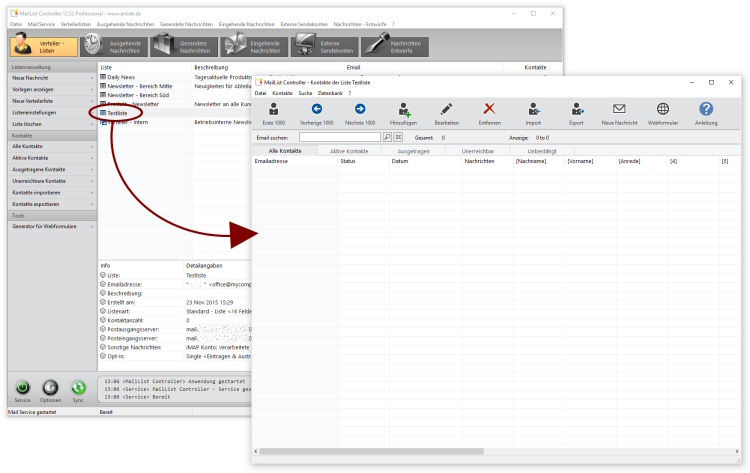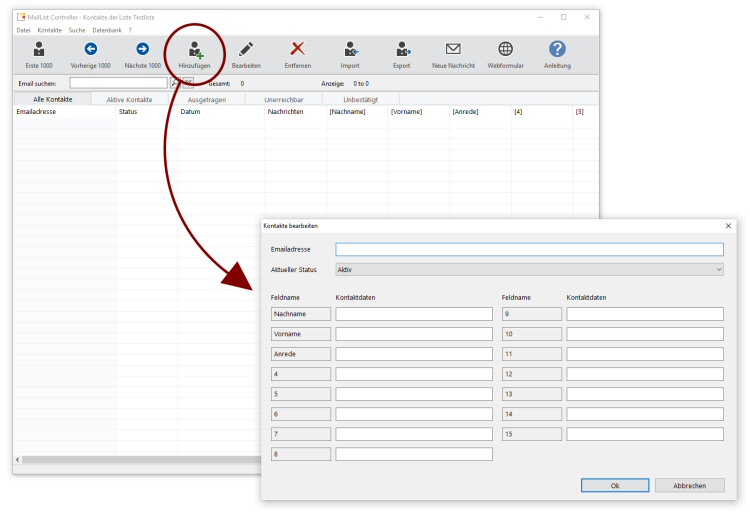So importieren Sie einzelne neue Kontakte in eine VerteilerlisteWählen Sie zunächst im Hauptfenster die gewünschte Verteilerliste aus und öffnen Sie die zugehörige Empfängerübersicht durch einen Doppelklick auf den entsprechenden Eintrag in der Listenübersicht.
Klicken Sie in der Empfängerübersicht nun auf den Button "Hinzufügen", um den Importschirm für einzelne Empfänger zu öffnen.
Es werden hier neben der Emailadresse alle verfügbaren Felder der Verteilerliste angezeigt. Im Beispiel sind dies der Vorname, der Nachname und die Anrede. Alle Felder können Sie mit den gewünschten Werten versehen.
Die Emailadresse ist ein absolut notwendiges Feld, das in jedem Fall einen Wert enthalten muss, da sonst der Empfänger nicht erreichbar ist. Des weiteren können Sie hier auch gleich den aktuellen Status des neuen Empfängers festlegen. Wenn der Empfänger beim nächsten Versand die Nachricht ebenfalls bereits erhalten soll, dann muss der Status "aktiv" sein.
Wenn Sie alle Werte eingetragen haben, klicken Sie zum Abschluss auf "Ok". Der neue Empfänger wird dann mit den eingegebenen Daten und dem eingestellten Status in die Verteilerliste übernommen. |
Newsletter Software
Verteilerlisten
Empfänger in Listen
Newsletter erstellen
Email - Auswertung
Einstellungen
Infos zur Software
|